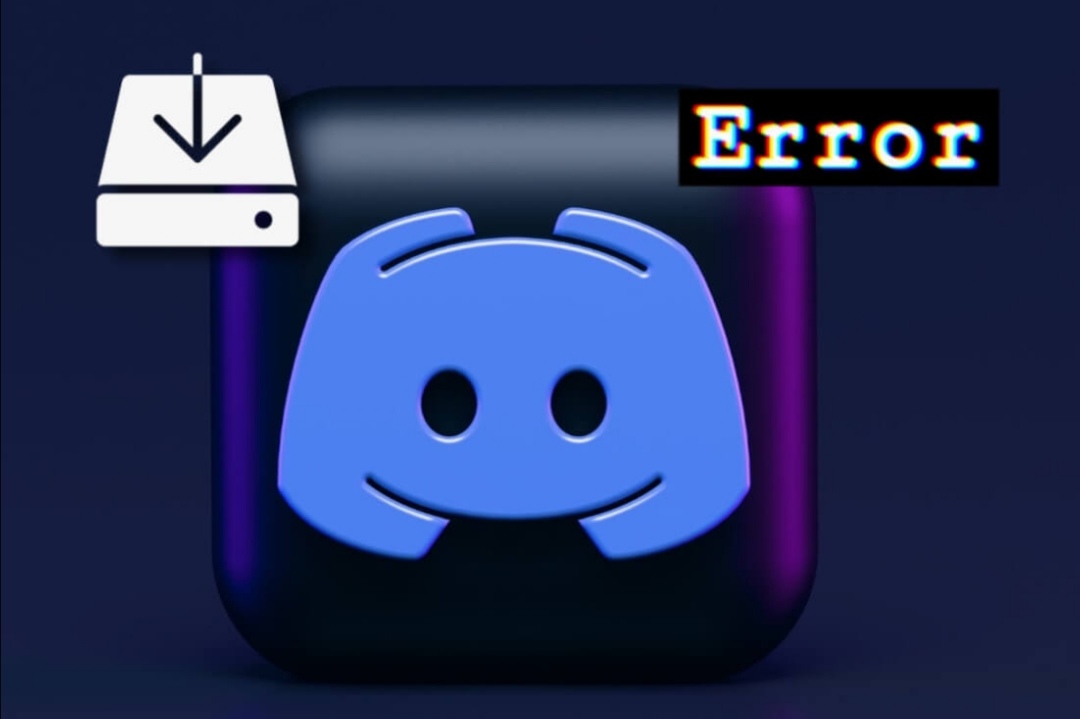Cara Memperbaiki Error saat Instalasi Discord
11 Desember 2021
Dalam beberapa tahun terakhir, popularitas Discord cenderung karena fitur-fiturnya yang ramah game dan jangkauan di seluruh dunia dengan orang-orang dari seluruh dunia. Gamer sangat menghargai Discord karena memungkinkan pengguna bergabung dengan beberapa server streamer favorit mereka, membuat server sendiri, layanan obrolan, opsi panggilan suara dan video. Dan aplikasi menambahkan lebih banyak dan kegunaan untuk meningkatkan pengalaman penggunanya.
Perbaiki Instalasi Error untuk Aplikasi Discord
Tetapi hanya mungkin untuk mendapatkan layanan Discord jika Anda berhasil menginstal aplikasi di tempat pertama. Banyak orang yang ingin menggunakan Discord menghadapi masalah penginstalan pada Discord dan alasan mengapa hal itu terjadi masih belum diketahui oleh mereka. Akibatnya, banyak pengguna membatalkan rencana mereka menggunakan Discord sebagai layanan komunikasi. Tetapi kami memiliki beberapa perbaikan untuk Anda yang dapat menyelesaikan masalah dengan menjentikkan jari Anda. Jadi mari kita lihat apa perbaikan ini dan bagaimana cara kerjanya.
Baca juga : Cara Download Video di Reddit.
1. Menghidupkan dan mematikan PC
Masalah besar hingga besar terkadang dapat diselesaikan hanya dengan tweak kecil, yaitu, mematikan PC lalu menyalakannya dan mencoba menginstal Discord lagi. Terkadang driver tidak dimuat dengan benar di PC yang mungkin membatasi penginstalan aplikasi. Dan dengan me-restart PC lagi, Anda memperbaiki masalah yang terjadi dengan komputer Anda yang pada gilirannya memperbaiki masalah instalasi. Jadi lebih baik memulai dengan perbaikan yang paling umum terlebih dahulu daripada melakukan perbaikan yang rumit.
2. Menghapus dan mengunduh aplikasi lagi
Mungkin file Discord apk yang sudah anda download rusak atau belum terdownload dengan baik yang mengakibatkan kegagalan instalasi. Tetapi jika Anda menghapus aplikasi dan mengunduhnya lagi, ini mungkin mengakibatkan instalasi Discord berhasil.
Dengan ini aplikasi dihapus, sekarang buka situs web resmi Discord dan unduh aplikasi lagi. Kali ini proses instalasi mungkin berhasil.
Baca juga : Cara Download Lagu Spotify ke MP3.
3. Menghapus file Discord
Setelah menghapus aplikasi dari laptop Anda, kami sarankan Anda menghapus appdata dan localappdata dari Discord juga karena file sisa ini dapat mengganggu data baru saat Anda mengunduh dan menginstal aplikasi lagi.
Mirip dengan appdata, Anda juga perlu menghapus localappdata. Setelah kedua file ini dihapus, instalasi Discord akan dilakukan dari awal yang benar-benar baru.
Baca juga : Cara Mengubah Nama Pengguna (Username) di Reddit.
4. Paksa hentikan Discord
Jika Anda telah mencoba beberapa kali untuk menginstal aplikasi dan tidak berhasil, coba keberuntungan Anda sekali dengan menghentikan paksa aplikasi Discord. Jika aplikasi berjalan di latar belakang, Anda dapat menghentikannya secara paksa menggunakan beberapa langkah ini.
5. Jalankan aplikasi sebagai administrator
Menjalankan aplikasi apa pun sebagai administrator memberi Anda akses penuh ke aplikasi. Jika Anda tidak dapat menginstal Discord, mungkin ada izin aplikasi yang menghalangi prosesnya. Jadi untuk mendapatkan akses ke semua izin, jalankan aplikasi sebagai administrator saat Anda mencoba menginstalnya di lain waktu. Untuk ini, Anda perlu memilih aplikasi Discord, klik kanan padanya dan klik opsi Run as administrator.
6. Mengunduh file dari situs web resmi
Jika file Discord yang Anda unduh memiliki tautan yang rusak, maka kami memiliki banyak alasan untuk percaya bahwa Discord mungkin tidak diinstal. Tidak hanya itu, file yang diunduh dari sumber yang tidak dikenal mungkin juga mengandung virus yang dapat berbahaya bagi PC dan file Anda dalam banyak hal. Jadi selalu disarankan agar Anda mengunduh file exe dari situs web resmi Discord.
Baca juga : Cara Mematikan Komentar di Instagram.
7. Periksa pembaruan Windows
Ketika perangkat lunak Windows tidak diperbarui untuk waktu yang lama, biasanya terlihat bahwa orang mulai menghadapi masalah tertentu karena bug dalam sistem. Jadi perangkat lunak Windows Anda menahan Anda untuk menginstal aplikasi Discord masuk akal. Jika memang demikian, Anda harus memperbarui perangkat lunak dan kemudian mencoba menginstal Discord.
- Klik pada tombol start PC Anda dan pilih ikon pengaturan yang diberikan di sisi kiri.
- Sekarang pilih opsi Perbarui dan Keamanan. Anda akan melihat beberapa opsi di sisi kiri, pilih opsi Pembaruan Windows.
- Sekarang klik opsi Periksa pembaruan di sisi kanan. PC Anda akan mulai mencari pembaruan baru dan menunjukkannya kepada Anda jika tersedia. Nyalakan kembali PC Anda setelah pembaruan selesai dan coba instal Discord lagi.

8. Menghapus instalan pembaruan
Fitur pemecahan masalah Windows adalah cara luar biasa untuk memperbaiki semua kemungkinan masalah yang terjadi dengan PC. Jika masalah kecil dengan PC menghentikan instalasi Discord, itu akan dengan mudah dihapus setelah menjalankan tes pemecahan masalah.
- Klik pada opsi mulai dan pilih ikon pengaturan yang diberikan.
- Dari opsi yang tersedia, pilih Perbarui dan Keamanan lalu pilih opsi Pembaruan Windows di halaman berikutnya.
- Di sini Anda akan melihat opsi Lihat riwayat pembaruan, pilih.
- Selanjutnya Anda harus mengklik opsi Uninstall update yang muncul di atas.

- Semua pembaruan yang terkait dengan Discord dan aplikasi lain akan muncul di sini, klik kanan pada pembaruan Discord dan hapus instalannya.
Baca juga : Cara Memperbaiki Pengisian Cepat Tidak Berfungsi.
9. Menggunakan alat perbaikan profesional
Jika tidak ada yang berhasil untuk Anda, maka Anda dapat mencoba alat perbaikan profesional yang tersedia secara online. Alat perbaikan ini menggali jauh ke dalam sistem Anda dan menemukan masalah apa pun meskipun itu masalah kecil atau besar. Tetapi alat-alat ini tersedia dengan harga tertentu sehingga Anda perlu membelinya. Jika tersedia, Anda juga dapat mengikuti uji coba gratis mereka.
10. Nonaktifkan sementara antivirus
Terkadang antivirus juga dapat memblokir instalasi Discord karena alasan keamanan. Jika Anda telah mengunduh Discord dari situs resminya atau Anda yakin aman untuk menginstalnya dari sumber pihak ketiga, maka Anda dapat menonaktifkan sementara antivirus di PC Anda dan mencoba menginstal Discord lagi. Semoga, ini dapat memperbaiki masalah Anda.
Baca juga : Cara Memulihkan Foto dan Video yang Dihapus di Telegram.
Sebagian besar program antivirus dapat dinonaktifkan dari area notifikasi di Windows yang tersedia di sudut kanan bawah. Cukup, klik kanan pada ikon program dan kemudian Anda akan melihat opsi untuk menonaktifkan, mematikan, atau menghentikan antivirus. Atau, Anda dapat membuka program antivirus dan menemukan opsi serupa di menu.
Instalasi gagal adalah masalah yang sangat umum pada Discord dan itu dapat terjadi karena berbagai alasan. Anda harus mencari tahu apa yang menyebabkan masalah pada PC Anda dan kemudian menemukan metode yang memungkinkan untuk memperbaikinya.